Как закрепить Алису на панели задач Windows 10, чтобы значок вызова ассистента всегда был под рукой? легко – расскажем, покажем, всему научим! Ведь так важно, чтобы взаимодействие с помощником было простым и удобным.
Закрепляем кнопку
Давайте обо всем по порядку – кнопка Алисы на панели задач появится автоматически после установки Яндекс Браузера. Все верно, вы не ослышались, вам достаточно просто скачать обозреватель и установить его – это процесс автоматический.
Как только установка завершится, иконка помощника появится в пусковой строке, рядом с поиском.
Обратите внимание , мы рассказываем, как закрепить и как включить Алису на панели задач в Виндовс 10. Помощница работает только в этой операционной системе (десятой версии и ниже)! Если вы пользуетесь другими ОС, например mac OS или Linux, такой возможности у вас нет.
Главный вывод – иконка вызова появится по умолчанию после установки браузера. Теперь нажмите на саму пусковую строку правой кнопкой мышки:
Представление задач — что за функционал, как убрать кнопку с панели задач
- Появится контекстное меню;
- Найдите пункт «Панели» , он находится наверху;

- Когда вы наведете на него курсор, появится еще одно дополнительное меню;
- Внутри есть кнопка «Голосовой помощник» .
Если она отмечена галочкой – значит, ассистент сейчас включен, вы можете видеть значок на рабочем столе. Если отметки нет – помощница выключена и недоступна.
Оказывается с Алисой можно играть! Переходи в источник и узнай про данный функционал.

Это ответ на вопрос, как вернуть Алису на панель задач Windows 10 – просто поставьте галочку в параметре «Голосовой помощник» , тогда иконка вернется на свое место автоматически.
Еще несколько слов о настройках ассистента. Если кнопка не появляется в пусковой строке, нужно проверить параметры браузера:
- Откройте обозреватель Яндекс;
- Нажмите на три полоски наверху справа;

- Найдите раздел «Дополнения» в появившемся меню – здесь есть и иконка ассистента;

- Убедитесь, что тумблер напротив включен;
Поменять голос помощника проще простого! Инструкция здесь.
- Теперь переключитесь на вкладку «Настройки» (наверху) и через панель слева найдите раздел «Инструменты» ;


- Отыщите параметр «Голосовой помощник» и убедитесь, что он отмечен галочкой активации.

Надеемся, у вас все получится! Ведь это действительно удобно, всегда иметь ассистента под рукой на рабочем столе.
Что такое панель задач? Все возможности панели задач.
Источник: messenge.ru
Как вернуть значок языка на панель задач Windows?
Значок языка указывающий на текущую раскладку клавиатуры, является тем элементом интерфейса операционной системы, на который пользователь обратит внимание, особенно при вводе текста, содержащего кириллические и латинские символы. Индикатор раскладки клавиатуры настолько привычен, что его потеря вызывает значительный дискомфорт. И этот неприятный момент иногда может возникнуть из-за неосторожных действий пользователя, после неправильной установки программного обеспечения, сбоя системы и т.д. Причины могут быть разными, но так или иначе языковая панель должна быть восстановлена. Пропавший значок языка на панели задач и как его вернуть.
Как вернуть значок языка на панель в Windows 7
Чтобы вернуть языковую панель в Windows 7, выполните следующие действия:
1. Откройте окно «Панель управления«
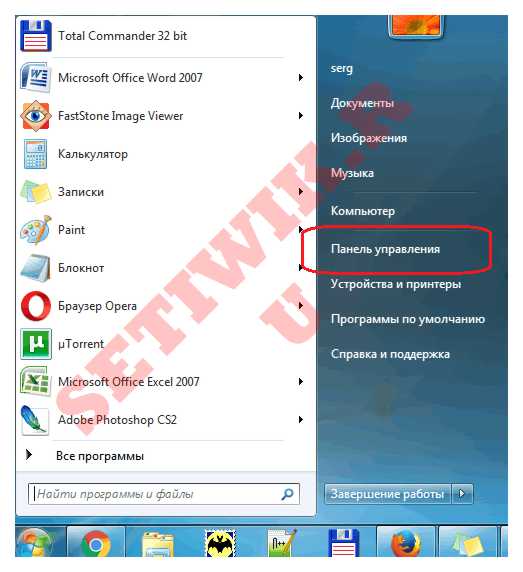
Далее переключитесь на просмотр «Крупные значки» или «Мелкие значки«, если установлено значение «Вид категории». Это поможет вам быстрее перейти к настройкам языка.
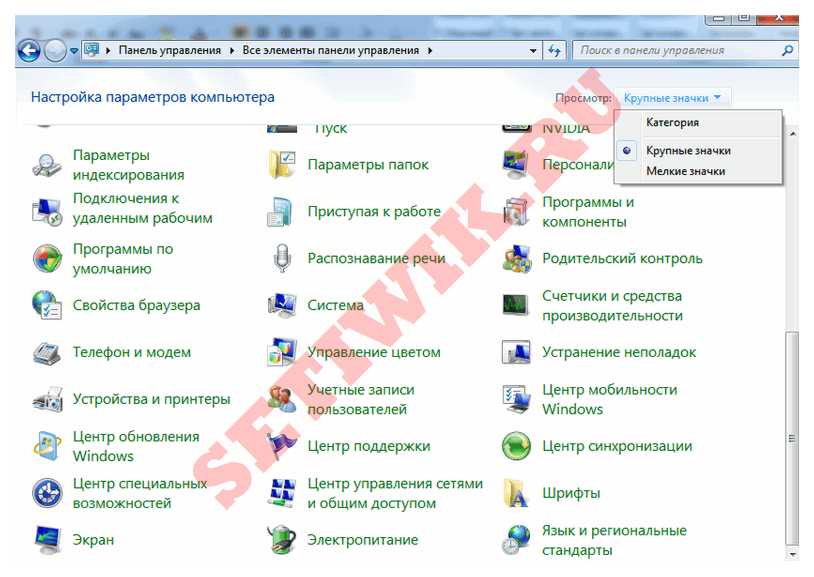
2. Найдите раздел «Язык и региональные стандарты» и нажмите на него, чтобы открыть окно настроек. В этом окне откройте вкладку «Языки и клавиатуры«.
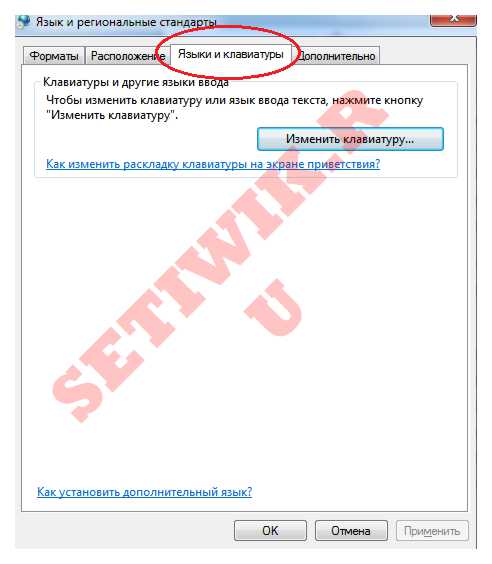
3. Нажмите на кнопку «Изменить клавиатуру» (откроется еще одно окно настроек, в котором необходимо переключиться на вкладку «Языковая панель«).
4. Установите флажок «Закрепить на панели задач«, чтобы активировать значок языка.
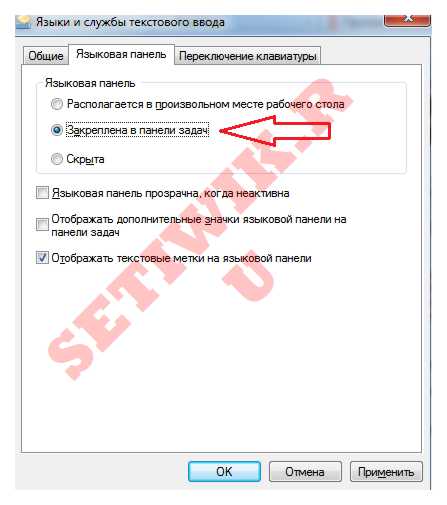
5. Нажмите кнопки «Применить» и «OK«, чтобы сохранить настройки и закрыть окно.
После этих действий вернется значок для изменения раскладки клавиатуры.
Как изменить значок языка в Windows 10
Чтобы снова увидеть значок языковой раскладки в этой версии Windows, вам также нужно посетить панель задач, но она открывается по-другому.
Возможно вам будет интересно: Программа удаленного управления компьютером
1. Щелкните правой кнопкой мыши пустое место на панели задач, чтобы вызвать контекстное меню, из которого выберите пункт «Настройки».
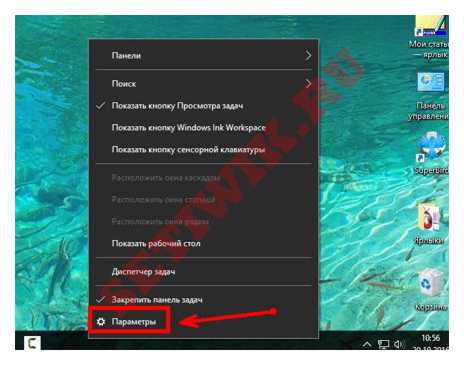
2. Откроется окно, в левой панели которого щелкните по разделу «Панель задач«.
3. В правой панели окна прокрутите полосу прокрутки колесиком мыши, пока не дойдете до раздела «Область уведомлений», где нажмите «Включить или выключить системные значки«.
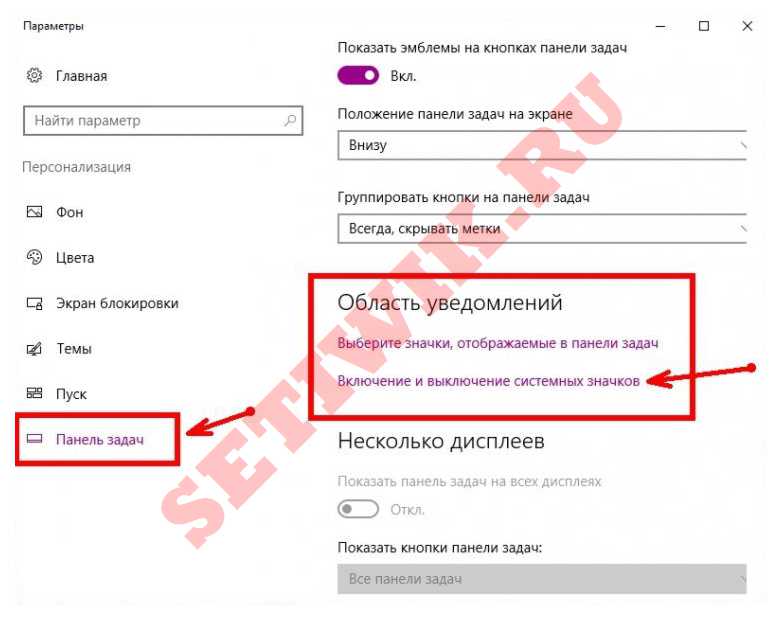
4. В появившемся окне переведите переключатель «Индикатор Ввода» в положение «On«. Теперь на панели задач должен появиться значок языка.
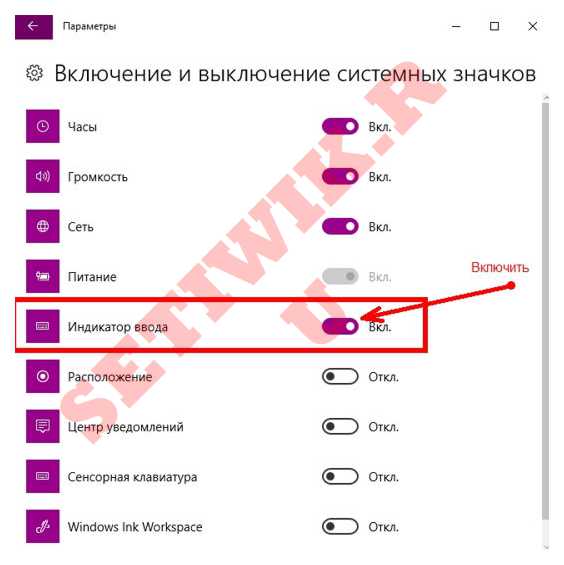
Что делать, если языковая панель не появилась после всех этих действий? Далее требуется проверить, присутствует ли файл «ctfmon.exe» в автозагрузке. Этот системный файл отвечает за языковую панель и вполне вероятно, что его автоматический запуск по какой-то причине был отключен во время загрузки операционной системы.
Восстановление значка автозапуска в языковой панели с помощью файла ctfmon.exe
Чтобы заставить файл «ctfmon.exe» запускаться автоматически, нужно воспользоваться редактором реестра «regedit«.
В поле «Выполнить» в главном меню (кнопка Пуск) введите «regedit» и нажмите «Enter».

Далее перейдите в часть реестра, который отвечает за автозапуск. HKEY_CURRENT_USERSoftwareMicrosoftWindowsCurrentVersionRun (правильность пути увидеть внизу в строке состояния редактора реестра).
Теперь щелкните правой кнопкой мыши на правой панели редактора, чтобы открыть контекстное меню, выберите «Создать > Строковой» параметр и назовите его ctfmon.exe
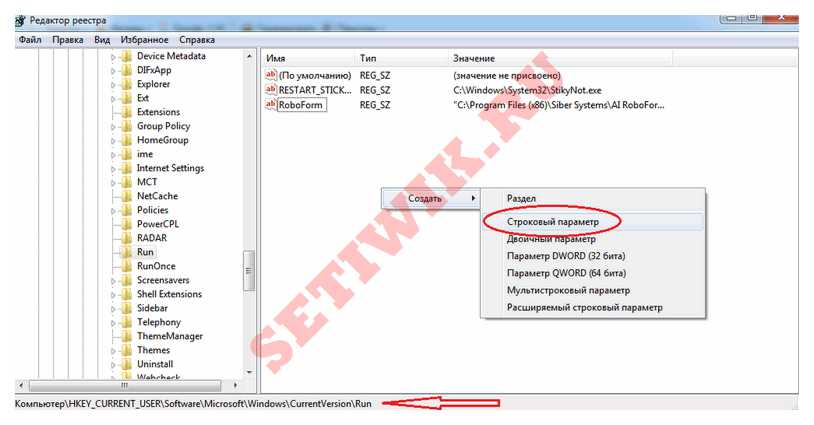
Далее дважды щелкните строку параметров ctfmon.exe и установите значение C:WindowsSystem32ctfmon.exe
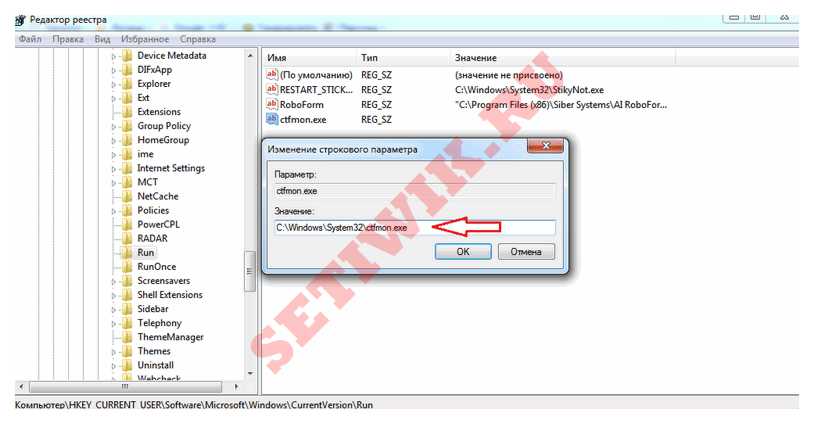
Нажмите «OK», закройте редактор реестра и другие окна и далее перезагрузите компьютер. После проделанного значок языка в панели должен появится на законном месте.
Надеемся, что описанные выше способы помогли вам вернуть значок языка на панель задач. Если у вас что-то не получилось, то оставьте комментарий будем думать как исправить.
Источник: setiwik.ru
10 способов настроить панель задач в Windows 10

Панель задач Windows – это удобное место для хранения часто используемых приложений и открытых на данный момент программ. Считайте, это ключевой элемент управления операционной системой. И далеко не все знают, что его можно персонализировать. Иными словами, подстроить под себя. Вы можете переместить панель в другое место, настроить так, чтобы она автоматически скрывалась, или изменить размеры иконок.
Ниже мы расскажем вам, как это сделать.
Закрепить приложение на панели задач
Первое, что вы должны знать – это то, как прикрепить приложение к панели задач. Это можно сделать в меню «Пуск», в развернувшемся окне «Пуск» или в списке приложений.

Нажмите кнопку «Пуск» и щелкните правой кнопкой мыши на значок любого приложения или на живую плитку. Выберите «Дополнительно» > «Закрепить на панели задач».
Переместить панель задач
По умолчанию панель задач отображается в нижней части экрана, но ее можно переместить вверх или любую другую сторону – в общем так, как вам удобно. Чтобы сделать это вручную, щелкните на пустую область панели задач, зажмите левую кнопку мыши и перетащите панель в нужное место.

Если вы не желаете делать это вручную – панель задач настроит Windows. Для этого щелкните правой кнопкой мыши на любую пустую область панели задач и выберите «Параметры панели задач» во всплывающем меню.

Прокрутите экран настроек до пункта «Положение панели задач на экране». Щелкните раскрывающийся список и укажите расположение слева, сверху, справа или снизу.
Не спешите закрывать окно – здесь можно настроить еще несколько параметров.
Скрыть панель задач
Допустим, вы хотите, чтобы панель задач не отображалась на экране, пока вы не переместите указатель мыши в нужное место. В открытом окне параметров панели задач активируйте пункт «Автоматически скрывать панель задач в режиме рабочего стола».

Если вы работаете в режиме планшета – выберите соответствующий пункт, который расположен ниже – «Автоматически скрывать панель задач в режиме планшета».
Ваша панель задач исчезнет и появится снова только тогда, когда вы наведете курсор мыши на ее расположение.
Отрегулировать размер значков
Допустим, вы хотите разместить больше значков на панели задач. Тогда активируйте пункт «Использовать маленькие кнопки панели задач», и значки на панели уменьшатся в размере.

Если значки слишком маленькие, вернитесь к параметрам панели задач и отключите опцию.
Получить быстрый доступ к рабочему столу
Если у вас открыто много окон, и вы хотите быстро попасть на рабочий стол – воспользуйтесь кнопкой «Свернуть все окна». Она располагается в крайнем правом углу панели задач. Нажав на кнопку, вы увидите свой рабочий стол, не закрывая и не сворачивая открытые окна.

Нажмите еще раз – и все окна вернутся на свои места. Вы также можете использовать кнопку для предварительного просмотра рабочего стола.

Для этого щелкните по ней правой кнопкой мыши и выберите «Показывать рабочий стол при наведении».
Изменить размер панели

Теперь представим, что на вашей панели задач расположено так много значков, что для них едва хватает места в одном ряду. Вы можете изменить размер панели задач, чтобы она стала выше. Просто «возьмитесь» за верхнюю границу панели задач и перетащите ее вверх, пока в ней не появится второй ряд.
Если вы решите избавиться от большинства значков, вы можете уменьшить высоту панели задач до одного ряда, перетащив верхнюю границу вниз.

Чтобы случайно не изменить размер панели неаккуратным движением, примите меры предосторожности. В параметрах панели активируйте опцию «Закрепить панель задач». Теперь вы не сможете изменить ее размер, если не отключите эту опцию снова.
Упорядочить значки
Вот еще один способ управления размещением значков на панели задач. Прокрутите окно параметров панели задач, пока не увидите раздел «Группировать кнопки на панели задач». Нажмите на раскрывающийся список, и вы увидите три доступных варианта. Эти параметры определяют, как ваша панель задач будет отображать несколько открытых окон одного и того же приложения.

Параметр «Всегда скрывать метки» означает, что Windows будет объединять несколько открытых файлов одного приложения (например, несколько файлов Word) в одну кнопку на панели задач. Эта опция также скрывает названия файлов или сайтов.

Обычно Windows отображает каждое открытое окно одного и того же приложения. Но если вы выберете опцию «При переполнении панели задач», система не будет объединять отдельные окна в один значок, пока панель не заполнится.

Если вы предпочитаете держать открытые окна отдельно друг от друга, активируйте опцию «Никогда». Это гарантирует, что несколько открытых окон никогда не будут объединены, независимо от того, насколько заполнена панель задач.
Настроить видимость эмблем на панели задач
Подобно «живым плиткам», эмблемы отображают уведомления для определенного приложения. Например, новых сообщений в Mail или обновлений для приложения «Weather». Вы можете отрегулировать их видимость на экране параметров панели задач.

Просто активируйте переключатель в разделе «Показать эмблемы на кнопках панели задач». Кнопки на панели задач Windows теперь будут работать как эмблемы.
Настроить панель уведомлений

Вы можете выбрать, какие значки будут отображаться на панели уведомлений в правом углу экрана (часы, Wi-Fi, громкость, заряд батареи и т.д.).

Прокрутите экран параметра панели задач до раздела «Область уведомлений». Затем нажмите на «Выберите значки, отображаемые в панели задач».
В открывшемся окне выберете те функции, которые вы хотите видеть в правом нижнем углу панели задач. Отключите те, которые хотите скрыть. Если вам нравится иметь все под рукой – активируйте все функции.

Так же легко вы можете настроить отображение системных значков. Для этого на экране параметров панели задач выберите «Включение и выключение системных значков».
Источник: 1gai.ru
Что такое панель задач и раскладка клавиатуры
Рассказывая о рабочем столе, мы уже упоминали панель задач — горизонтальную полоску внизу экрана. Давайте рассмотрим подробнее, зачем она нужна и что на ней находится. Панель задач используется для быстрого запуска программ, папок или документов, а так же позволяет управлять уже работающими.
Элементы панели задач

Рассмотрим, из чего состоит панель задач
- Меню пуск
- Панель быстрого запуска программ
- Кнопки открытых окон
- Языковая панель
- Область уведомления
- Кнопка сворачивания всех окон
1. Меню «Пуск»
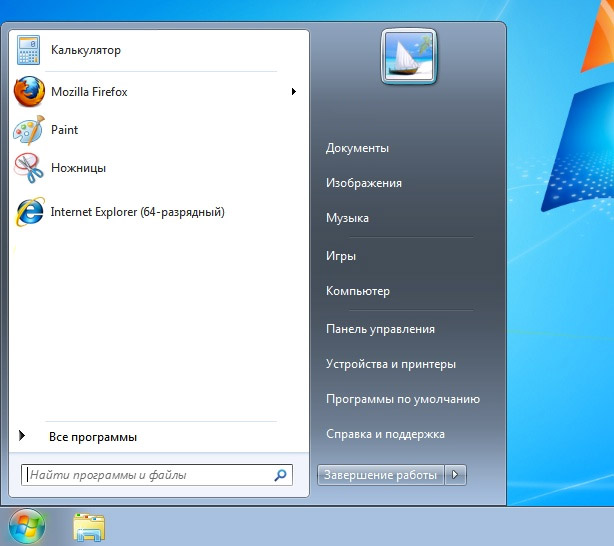
Является звеном, соединяющим программы, недавно открытые папки и файлы и настройку компьютера в одном месте. Оно открывается после нажатия на кнопку с логотипом Windows Это меню является главным в Windows7, поскольку через него осуществляется быстрый доступ ко всему необходимому. О том, что конкретно оно позволяет открывать, мы поговорим в уроке «Меню «Пуск» »
2. Панель быстрого запуска программ
Панель предназначена для скорого запуска часто используемых программ или папок. Быстрое включение подразумевает не скорость загрузки (этот фактор обеспечивает мощность компьютера), а то, что значки программ (папок или документов) находятся на видном месте и пользователь сразу может найти их, потому что они всегда у него «под носом».
3. Кнопки открытых окон
Свернутые окна программ, документов или файлов помещаются в эту область. Они находятся в быстром доступе и по левому клику мыши разворачиваются.
4. Языковая панель
Отражает выбранную раскладку клавиатуры, то есть то, на каком языке будет напечатанный текст. При нажатии на эту панель всплывает окно выбора языка
Язык, на котором печатается сообщение (русский или английский), — лишь частный случай выбора типа раскладки клавиатуры. В широком смысле раскладка клавиатуры — это соответствие различных символов кнопкам клавиатуры. В России популярна раскладка «QWERTY», названная в честь первых идущих английских символов, но бывают и другое расположение букв, которое так же называется раскладкой.
5. Область уведомления
В этой части панели задач отображается помимо даты и времени следующие элементы:
- Значок управления громкостью динамиков
- Состояние доступа к интернету
- Системные уведомления (отображается в виде флажка, если уведомлений нет, то будет просто флажок, если есть, то появится крестик)
- Кнопки некоторых активных программ, которые работают в фоновом режиме (например, антивирусы), они спрятаны, чтоб не занимать много места под этим значком
6. Кнопка сворачивания окон
Существую различные способы сворачивания окон, но это самый простой и быстрый. При нажатии на вертикальную узкую кнопку в нижней правой части панели задач все открытые окна свернутся.
Итак, мы рассмотрели базовые понятия и для чего нужна панель задач. В дальнейших статьях и уроках углубим знания, разбирая её свойства.
Источник: prosto-ponyatno.ru
>»>